Windows10からClassic Shellアンインストールで画面真っ暗
Classic Shellというものを試してみようと思い、インストールしてみたが、気に入らなかったのでアンインストールした。「再起動しないとちゃんとアンインストールされない」とか何とか言うので、再起動してみると、次に起動したときは画面が真っ暗になる。
もちろん、起動画面やサインイン画面は正しく表示されているのだが、サインイン後のデスクトップがまるで表示されていない。マウスカーソルは表示されているが、他は一切何もなく、ただの黒い画面である。
要するに、Classic Shell削除後の、もともとのシェルが機能していないらしい。どうすれば良いのか。
Classic Shellを再度インストールする
Ctrl+Alt+Delの画面からタスクマネージャを選択し、Alt+Fで「新しいタスクの実行」。explorer.exeを入力してエクスプローラを起動するか。それがダメな場合には、右下の「参照」をクリックし、c:\windows\explorer.exeをダブルクリックして起動する。
ClassicShellSetup_*.exeを起動して、再度Classic Shellをインストールする。
再度再起動でもすれば、元に戻っていると思う。
問題は何か?アンインストールする方法はあるのか?
ここに答えらしきものがある。
The issue of windows 10 black screen with cursor is mainly caused because of incompatibility of the graphic driver with windows 10 since it was a huge update on Microsoft’s part. Updating the graphic drivers is one way to resolve the issue and as per your post you have already done it. Another solution is that if you have two graphic cards, you disable the onboard one. Let me know if this helps you out.
Windows10で、カーソルだけで画面が真っ黒になる問題は、主にWindows10に対するグラフィックドライバの非互換性にある。グラフィックドライバをアップデートするのが解決の一つ。もう一つの解決法としては、2つのグラフィックドライバがあれば、オンボードの方を無効化せよ。
というだけで、なぜClassic Shell以前はきちんと描画されていたのか不明。
–> 結局、元に戻す方法がわからないので、Classic Shellを使い続けるほかなくなった。
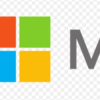


ディスカッション
コメント一覧
同様の現象が起こりました。
キー入力は有効でしたので、Ctrl+Shift+Escでタスクマネージャーを呼び出し、プロセス内のエクスプローラーを再起動させることでデスクトップを復帰させられました。
ご参考まで。